Med en Word doc-fil er det nemmere at ændre informationen eller teksten på den sammenlignet med, når du konverterer den til et billedformat som JPEG. Tja, at konvertere filen til et billedformat kan hurtigt gøres, og der er ingen grund til at omdanne dokumentet til en PDF og derefter konvertere PDF'en til en JPG-fil. Der er millioner af mulige måder at konverter word til JPG, og vi er her for at lære dig den mest effektive måde at gøre det på. Fortsæt med at læse denne artikel for at vide, hvordan du gør det.
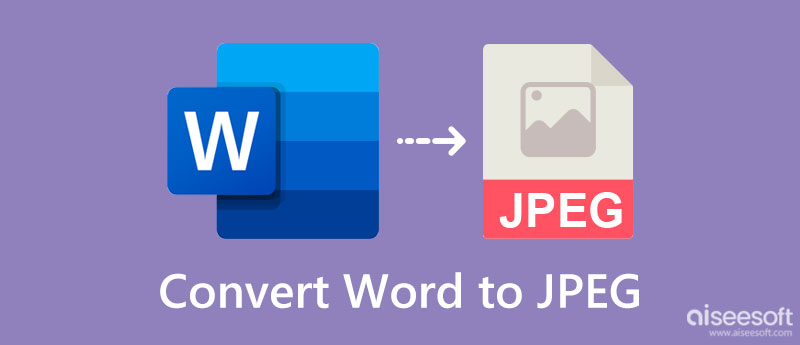
Hvis du stadig er i denne del, har du besluttet at ændre Word til JPG-format. Før du konverterer filen, skal du forstå, hvilke faktorer du skal overveje, før du konverterer en Doc-fil. For dem, der har brug for at se fordelene ved at konvertere doc-filen til et billedformat, kan du hellere læse oplysningerne, vi henter nedenfor.
Når du tilføjer tekst og tegn i et Word og deler det, kan indholdet af det nemt manipuleres ved hjælp af et Doc-program, som Microsoft Word. Der kan forekomme tilfælde, hvor en app ikke genkender syntaksen og vil skelne den som en fejl. Men at konvertere dokumentet til JPG er fri for ændringer og syntaksfejl. Så oplysningerne vil være de samme på trods af at filtypenavnet ændres til et billedformat.
Selvom en Docx-fil kan vedhæftes en e-mail, er fordelen ved at vedhæfte en JPG eller JPEG meget bedre end hvad tekstfilen kan give. Forestil dig at have en fil, hvor indholdet er ubestrideligt af nogen, og det er også nemt at dele med alle.
I modsætning til JPG, når en fil er i Docx, skal du downloade en dokumentfremviser på din enhed for at åbne den. Selvom der er tidspunkter, hvor den forudinstallerede tekstfremviser kan gøre arbejdet, er der nogle tegn, som den dokumentfremviser, du bruger, ikke kan oversætte tegnet eller syntaksen til et ord. Men når du konverterer Docx til JPG, behøver du ikke bruge en Doc-fremviser, fordi selv en billedfremviser nemt kan åbne JPG- eller JPEG-filen.
Ja, DOC og JPG eller JPEG kan blive beskadiget, men chancerne for at have en beskadiget Doc-fil er højere, hvis vi sammenligner den med JPG eller JPEG. Der er måder at gendanne beskadigede Word-filer på, men det tager tid, så det er bedre for dig at bruge en JPG- eller JPEG-fil i stedet for DOCX.
Hvordan laver man et Word-dokument som JPEG? Det mest brugte program til at konvertere Word-filer er Aiseesoft Gratis JPG Word Converter Online. Denne konverter har hastighed og understøtter batchkonvertering, når det er nødvendigt. Dens opbygning er forståeligt nok enkel for enhver nybegynder, så de kan finde ud af, hvordan processen forløber. At være et onlineværktøj er således en ulempe, som mange brugere tror, men det er det ikke, for du kan springe downloadprocessen over og begynde at bruge den i stedet. Så hvis du vil prøve at bruge denne app, kan du kopiere nedenstående trin.
Trin til hvordan man bruger Aiseesoft Free JPG Word Converter Online:
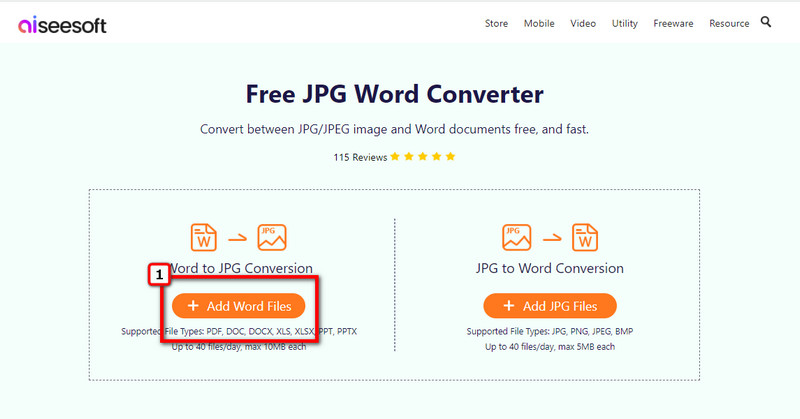
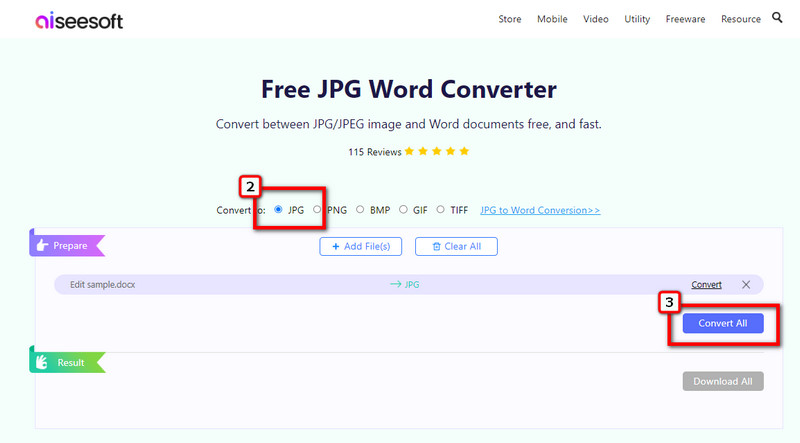
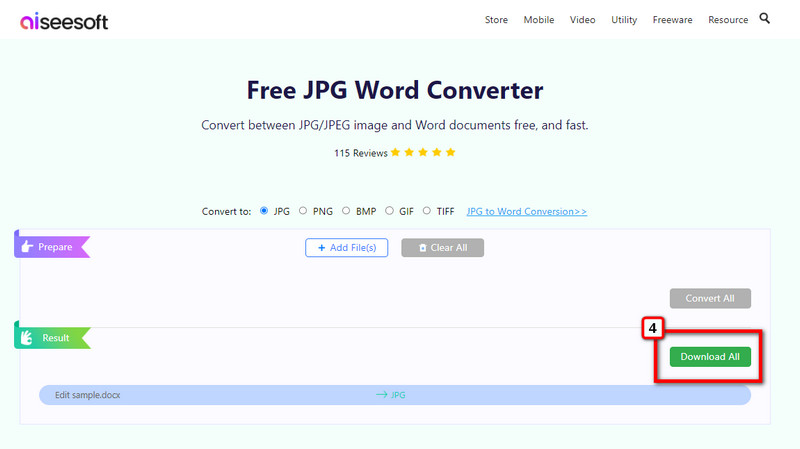
Convertio kan være din billede til PDF konverter, men i dag er denne app din venlige online-konverter, der konverterer dokumenter til JPG. Det er en webbaseret app, så du skal bruge en stabil internetforbindelse for at fortsætte med at bruge den. Denne app er en fremragende pick-up for dem, der ikke kan lide at downloade en app og ønsker at behandle DOCX-filen med det samme. Selvom appen er en onlineløsning og kan konvertere forskellige filer til en ny form, har denne app begrænsninger som hvor mange filer du kan konvertere flere. Udover det kan denne app være nyttig, og her er hvordan du bruger den.
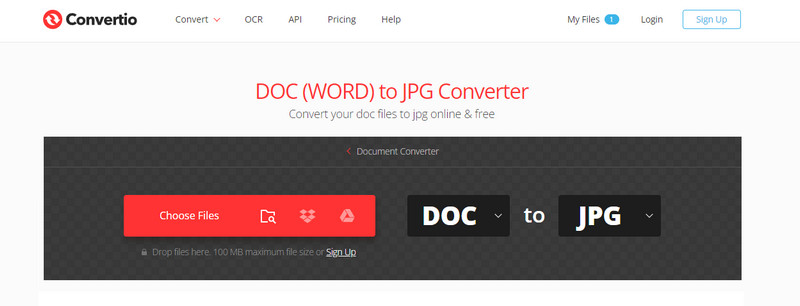
Trin til, hvordan du bruger Convertio:
Eksempel App er en forudinstalleret ord til JPG gratis konverter, du kan bruge på Mac. Hvis du har en Mac-enhed, kan du maksimere potentialet ved at bruge forhåndsvisningen i stedet for at downloade eller bruge onlineværktøjet på nettet. Appen kan dog ikke direkte konvertere word-filen til et rasterformat som JPG, for du skal først behandle den til en PDF. Hvis du ikke har noget imod at gå til yderligere trin, så kan du gennemgå dem ved at følge trinene.
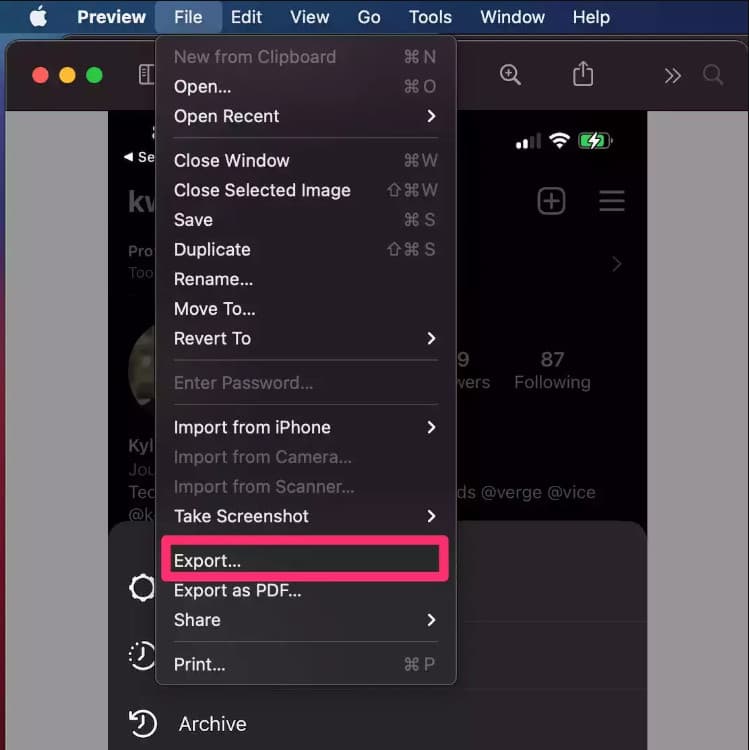
Trin til, hvordan du bruger Preview-appen:
Med SwifDoo PDF, du kan konvertere JPG til PDF dokument, men det tilbyder også at konvertere Word Doc til JPG. Selvom navnet antyder, at det er en PDF-konverter, giver den stadig yderligere funktioner til at flette, opdele og komprimere en fil, primært PDF. Før du kan bruge det, skal du downloade applikationen til dit system, men der er ingen grund til bekymring, fordi dens filstørrelse er lille. For dem, der ønsker at prøve at bruge dette, skal du downloade denne app først og derefter fortsætte til de næste trin.
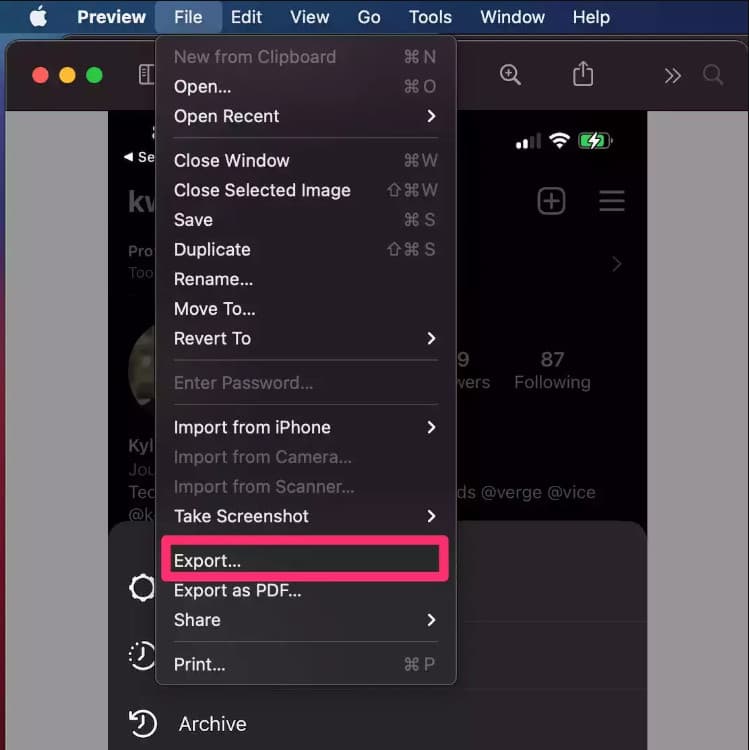
Trin til, hvordan du bruger SwifDoo PDF:
Er der nogen måder at hente eller gendanne ikke-gemte Word DOC'er på?
Der er forskellige måder at gendanne ikke-gemte Word-dokumenter og løse dem, og du behøver ikke et specifikt færdighedssæt for at komme dig.
Bevarer konvertering af Word til JPG oplysningerne godt?
Det gør det! Så når du konverterer Word til JPG eller andre billeder til brug, bevares dataene eller selve teksten. Så det er bedre at tjekke tekst, tegn, tal og syntaks, før du konverterer det til et JPG-format.
Er det sikkert at bruge en Word til JPG-konverter online?
Det er sikkert at bruge en onlinekonverter til at ændre Word til JPG, især når du bruger det første program, vi inkluderede i denne artikel. Selvom der er flere, skal du bedre læse information om dem for at undgå problemerne i onlineappen.
Konklusion
Langt om længe! Du har nu fattet ideen om, at det er nødvendigt at konvertere eller ændre Word til JPG. Det kan umiddelbart virke svært, men efterhånden som vi gennemgår den applikation, du kan bruge, kan vi endelig sige, at vi har viden nok til at overkomme problemet. Så hvad kan du sige om det? Nævn det i kommentarfeltet for yderligere at forbedre informationen i fremtiden eller de følgende emner.

Video Converter Ultimate er fremragende videokonverter, editor og forstærker til at konvertere, forbedre og redigere videoer og musik i 1000 formater og mere.
100 % sikker. Ingen annoncer.
100 % sikker. Ingen annoncer.